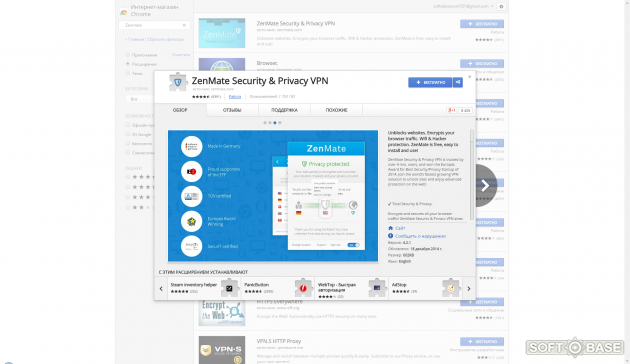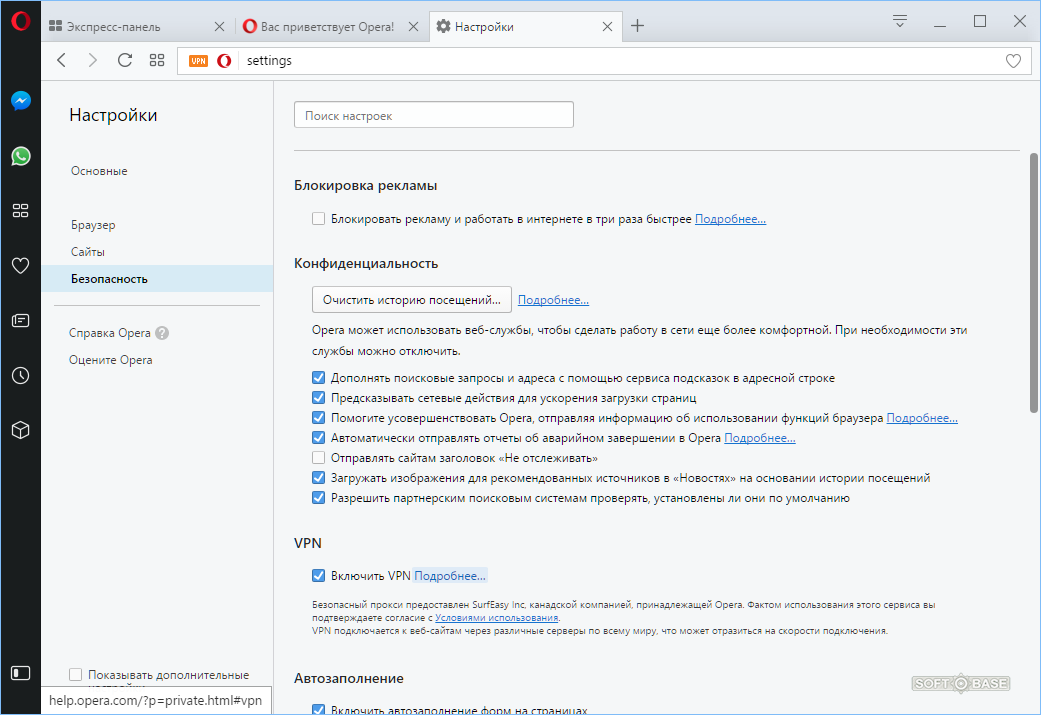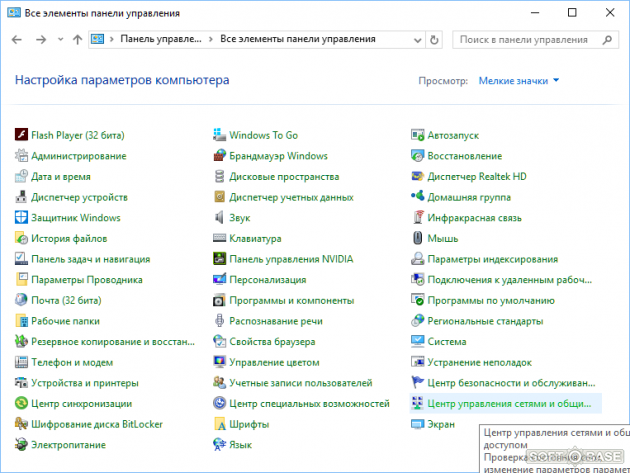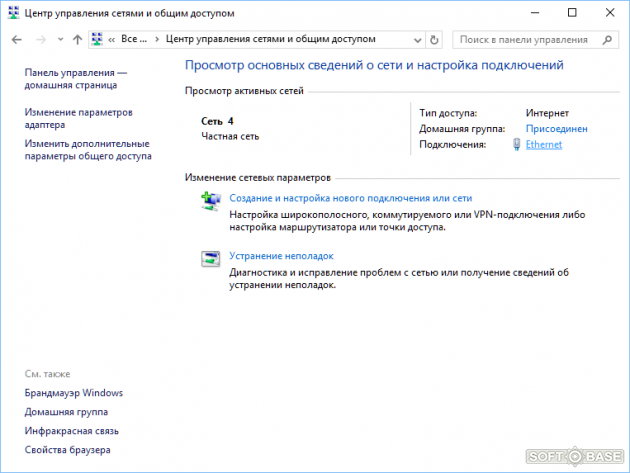Новая страница 1
Вы можете спросить, какое отношение к этикету
имеет своевременное и качественное исполнение своих должностных обязанностей?
Тот, кто плохо работает, не уважает своих коллег. Особенно, если речь идет о
руководителе: его промахи подчас приходится исправлять целому коллективу, причем
работники, опасаясь впасть в немилость шефа, обычно держат свои эмоции при
себе.
Какой смысл в соблюдении дистанции между
руководителем и подчиненным?
Субординация отражает реальное распределение полномочий и ответственности
работников организации. Кроме того, ее соблюдение не позволяет отношениям
принимать близкий, «семейный» характер, что не очень хорошо сказалось бы на
результатах работы. Иерархические взаимоотношения в организации предполагают
соблюдение ряда конкретных правил:
— прежде всего, ко всем без исключения коллегам
по работе следует обращаться «на вы»;
— при встрече словесное приветствие произносит
подчиненный, а руку подает вышестоящее должностное лицо – если сочтет нужным;
— в кабинете руководителя подчиненный не садится
без приглашения шефа.
Следует ли стучать в дверь кабинета руководителя,
прежде чем войти? Принято считать, что
стучать не нужно. И все же правильнее было бы стучать, и вот почему: каждый
человек имеет как бы два лица – для себя и для окружающих. К примеру, вы едете в
метро, задумались. Вдруг чувствуете на плече руку. Оглядываетесь – так и есть,
старый приятель. И сразу же ваше лицо меняется, словно надевает маску – ту,
которую можно видеть всем. «Все в порядке, все хорошо!» – написано на ней. Точно
так же руководитель, находясь в кабинете один, может слегка расслабить
мускулатуру лица и тела, и есть риск застать его в таком виде, не
предназначенном для глаз окружающих.
Почему же в таком случае действует прямо
противоположная норма? Думается, что здесь основную роль сыграло то, что
большинство руководителей не любят стука и считают, что в основе такого
поведения лежит неуверенность подчиненного в том, чем занят руководитель в
данный момент. Так что, уважаемые читатели, не стучите в дверь своего
начальника, несмотря на все разумные аргументы, приведенные выше.
Нужно ли вставать, когда входит руководитель?
Вставать в присутствии руководителя нужно в трех
случаях: во-первых, если руководитель имеет обыкновение раз в день заходить к
подчиненным, чтобы пожелать доброго утра; во-вторых, если он обходит
подразделения и представляется работникам в качестве их нового шефа; в-третьих,
если он входит вместе с гостем или делегацией. При этом нужно иметь в виду
следующее: сотрудник, работающий в дальнем углу комнаты площадью в 50 м2,
не должен выбегать и кланяться – это будет выглядеть смешно.
Если руководитель постоянно заходит к вам в
течение рабочего дня, не следует каждый раз вскакивать с места. Иное дело, когда
руководитель или ваш коллега будет вынужден стоять перед вами, обсуждая какой-то
вопрос, – тут следует встать.
Нужно учитывать и психологический аспект
ситуации. Может быть, руководитель зашел запросто, «без чинов» (например,
начальница зашла продемонстрировать новую кофточку).
Какими правилами делового этикета должен
руководствоваться подчиненный?
Помимо указанных выше правил, подчиненному не
следует также эмоционально проявлять свое недовольство шефом. Если вы считаете,
что к вам отнеслись несправедливо, необходимо спокойно и аргументированно
заявить об этом.
Каковы правила этикета руководителя?
Руководитель не должен утомлять подчиненных
мелочным контролем: он должен представлять, кто на что способен.
Руководитель должен информировать подчиненных о
стратегии организации, перспективных планах руководства – в допустимых пределах,
конечно.
Руководитель должен поощрять тех, кто хорошо
работает. Если нет возможности выдать денежную премию, нужно поощрить словом:
человек имеет право знать, что его старания замечены. Работник вряд ли уйдет из
организации, где это условие соблюдается, даже если в другом месте ему предложат
больший оклад.
Руководитель должен делать замечания. Это, можно
сказать, его обязанность: ведь тот, кто работает спустя рукава и не получает
замечаний, в конце концов расслабляется.
В чем заключается специфика отношений мужчины и
женщины в деловой сфере?
В деловой сфере отношения определяются иерархией,
а не полом или возрастом, то есть приоритетное положение имеет руководитель, а
не дама или пожилой человек. Так, руководитель первым протягивает руку, даже
если подчиненный – женщина.
В соответствии с общими правилами этикета мужчина
всегда стоит с той стороны, откуда можно ожидать опасность. Поднимаясь и
спускаясь по лестнице, он идет ниже дамы, готовый в любой момент подхватить
спутницу, если она упадет. В лифт, который является зоной повышенной опасности,
мужчина входит первым, а выходит из него последним, пропустив вперед женщин. На
улице мужчина идет со стороны проезжей части. Входя в незнакомое помещение,
мужчина первым входит в дверь и придерживает ее для дамы.
В деловом этикете действуют другие нормы и
принципы. Как уже было сказано, главное здесь – иерархия и субординация:
руководитель первым подает руку даме; войдя в кабинет руководителя, дама должна
дождаться приглашения сесть. А если он не предложит? Подождав немного и видя,
что разговор затягивается, посетительница может попросить разрешения сесть.
Но надо сказать, что в большинстве случаев
мужчины-руководители все же отдают должное женственности: например, пропускают
дам вперед, входя в дверь. Некрасиво выглядит, когда руководитель заставляет
секретаря-женщину таскать стулья для деловых партнеров – молодых здоровых мужчин
– в их присутствии. Воспитанный мужчина не заставит девушку-секретаря нести за
ним тяжелый чемодан.
Несколько слов о женском рукопожатии. Женщины
часто задают мне примерно такой вопрос: «Я занимаю высокую должность и часто
провожу переговоры с мужчинами одного со мною уровня. Мы договариваемся о
чем-то, мужчины поворачиваются друг к другу, хлопают друг друга по спине, жмут
руки. При этом на меня никто не обращает внимания. Что делать в такой ситуации?»
Прежде всего – не обижаться. История мужского
рукопожатия насчитывает многие сотни, а может, и тысячи лет. И к нашему времени
мужское рукопожатие получило, можно сказать, статус безусловного рефлекса.
Женское рукопожатие стало входить в обиход в
середине девятнадцатого века, при этом довольно медленными темпами. Советским
гражданкам в этом смысле, можно сказать, повезло: у нас в 1917 году женщины
стали товарищами и начали активно занимать официальные должности – тут и пошло в
ход рукопожатие. Но рефлексом он до сих пор не стало.
Конечно, нельзя назвать вежливыми мужчин, которые
пожимают друг другу руки, а на вас не обращают внимания. Но перевоспитать их вы
не можете, поэтому включайте чувство юмора. И, конечно, протягивайте руку тому,
с кем вы можете обмениваться рукопожатием в соответствии с иерархией.
Статья опубликована в журнале «Секретарь-референт» № 4, 2003.
10.Этикет «Руководитель — Подчиненный»
СПРАВКА:
Иерархия – порядок подчинения низших должностей, чинов, званий, категорий и высшим по точно определенным степеням.
Подчиненный:
1. Субординация
Субординация отражает реальное распределение полномочий и ответственности работников организации. Кроме того, ее соблюдение не позволяет отношениям принимать близкий, панибратский или кампанейский характер, что не очень хорошо сказывается на результатах работы. Иерархические взаимоотношения в организации предполагают соблюдение ряда конкретных правил:
- прежде всего, ко всем без исключения коллегам по работе следует обращаться «на Вы»;
- при встрече словесное приветствие произносит подчиненный, а руку подает вышестоящее должностное лицо – если сочтет нужным;
- в кабинете руководителя подчиненный не садится без приглашения шефа.
2. Стук в дверь.
Принято считать, что стучать в дверь кабинета руководителя, прежде чем войти не нужно. И это правильно! Вы можете стучать сколько угодно в кабинет врача на прием, к которому записаны, а тем более, если не записаны, потому, что это место общественное и там могут быть другие пациенты в весьма неприглядном виде. У Вас отношения в данном случае с врачом услуга – спрос и он, то есть врач должен Вам ее предоставить. Тем более что сейчас почти во всех поликлиниках есть функция «зажженной лампы», когда горит сигнал «входить» или «не входить».
А вот с Вашим непосредственным руководством у Вас другие отношения приказ – исполнение, поэтому вернее и проще всего, если Вас представит и проводит к начальству секретарша, даже если Вы решаете проблему в рабочем порядке. Большинство руководителей не любят стука и считают, что в основе такого поведения лежит неуверенность подчиненного в том, чем занят руководитель в данный момент.
3. Вставать или не вставать.
Вставать в присутствии руководителя нужно в трех случаях:
- руководитель имеет обыкновение раз в день заходить к подчиненным, чтобы пожелать доброго утра;
- руководитель обходит подразделения и представляется работникам в качестве их нового шефа;
- руководитель входит вместе с гостем или делегацией.
Если руководитель постоянно заходит к Вам в течение рабочего дня, не следует каждый раз вскакивать с места. Иное дело, когда руководитель или Ваш коллега будет вынужден стоять перед Вами, обсуждая какой – то вопрос, – тут следует встать.
4. Спокойствие, только спокойствие!
Подчиненному не следует также эмоционально проявлять свое недовольство шефом. Если Вы считаете, что к Вам отнеслись несправедливо, необходимо спокойно и аргументировано заявить об этом.
Руководитель:
- не должен утомлять подчиненных мелочным контролем: он должен представлять, кто на что способен.
- должен информировать подчиненных о стратегии организации, перспективных планах руководства – в допустимых пределах, конечно.
- должен поощрять тех, кто хорошо работает. Если нет возможности выдать денежную премию, нужно поощрить словом: человек имеет право знать, что его старания замечены. Работник вряд ли уйдет из организации, где это условие соблюдается, даже если в другом месте ему предложат больший оклад.
- должен делать замечания. Это, можно сказать, его обязанность: ведь тот, кто работает спустя рукава и не получает замечаний, в конце концов расслабляется.
Руководители: начальники, директора, шефы, боссы, шишки…
Они заботятся о нас и опекают, они – наши проводники в нелегкой корпоративной жизни и защитники наших интересов. Их первыми мы узнаем в организации, предприятии, они курируют и опекают нас на протяжении рабочих будней, они принимают нас на работу и отпускают на волю, к ним мы приходим со своими проблемами.
Но когда нас просят оценить качество и эффективность их работы, большинство, не колеблясь, ставит «неуд» или в лучшем случае «удовлетворительно»? Почему так происходит? Что мешает подчиненному и руководителю понять друг друга? Как часто руководители видят в сотруднике личность, а не штатную единицу? Как часто с Вами готовы общаться по – человечески, а не формально, прикрываясь приказами и распоряжениями? Как часто мы готовы понять, что у начальника тоже работы по горло и, не обижаясь, не фыркая, прийти позже, соблюсти необходимые процедуры, а не ломиться в открытую дверь? Способны ли мы понять, что нас таких замечательных и уникальных у директора – целое предприятие?
«Ты меня уважаешь?»
Самым наиценнейшим активом любой компании является преданный и благодарный сотрудник, вне зависимости от его ранга. В задачу руководителя в такой ситуации входит построение доверительного и взаимоуважительного отношения с каждым сотрудником. Необходимо подчеркивать, что все рабочие, вне зависимости от статуса по карьерной лестнице – одна большая и дружная семья. Только так можно добиться нормального отношения, основанного на рациональности поведения и мышления.
Качество работы, стиль поведения, который руководитель вводит в обиход не только самого себя, но и всех остальных работников, влияет на психику. Таким образом, даже самый непослушный старается любезно отвечать на задаваемые ему вопросы, и с уважением относиться к своим сослуживцам. Причиной такого изменения с его стороны является хороший пример в лице самого руководителя. Шефу необходимо постоянно и обязательно с расчетом проявлять доверие ко всем своим сотрудникам. Так создается атмосфера взаимного доверия, которая необходима для плодотворной работы.
«Берем пример»
Смотря, как справляется с поставленными задачами руководство, подчиненные работники так же начинают относиться к выполняемой ими работе. Чтобы не возникало проблем и недоразумений, представителям управления необходимо относиться к своей работе с повышенной ответственностью, т.к. они находятся под постоянным присмотром своих подчиненных, для которых они являются первым примером для подражания.
«Друг ты мне или не друг?»
В дружбе с руководством есть некоторые плюсы:
- «защищенный тыл». Начальник знает, что ему есть на кого опереться и на кого рассчитывать, а подчиненный всегда может воспользоваться дополнительной поддержкой и особым отношением – к его мнению прислушаются, его идею поддержат.
- обмен конфиденциальной информацией, причем в любое – рабочее и нерабочее – время. При этом можно не бояться утечки информации на сторону. К тому же друг может стать «ушами и глазами» начальника и честно рассказать о настоящем положении дел в коллективе, а также донести информацию до остальных работников в нужной начальнику форме.
- дружба на работе благотворно влияет не только на эмоциональное состояние сотрудников, но и на эффективность их работы.
- неформальные отношения придают рабочему процессу как бы семейную атмосферу.
Минусы в дружбе с руководством:
- друга труднее заставить делать работу как следует и еще труднее уволить.
- между друзьями, стоящими на слишком разных уровнях карьерной лестницы, часто возникают непонимание и неловкость: одному неловко требовать, другому неловко подчиняться.
- от манипуляций при таких отношениях могут пострадать обе стороны: друга – подчиненного можно попросить поработать и в выходной, взвалить на него самую неприятную работу, заставить разгребать последствия собственных ошибок, друга – начальника можно беззастенчиво эксплуатировать, пользоваться его связями и ресурсами для устройства своей карьеры.
И нет совершенно ничего страшного в том, чтобы быть по обе стороны баррикад, главное – уметь понимать и уважать друг друга!
Удачи! Следующая восьмая статья «Бухгалтерия»
Необходимо ли по правилам офисного этикета стучаться в кабинет руководителя
Офисный этикет содержит множество нюансов, и их стоит соблюдать. Некоторые негласные правила поведения могут вызывать вопросы даже у давно работающих сотрудников. Например, далеко не каждый знает, нужно ли стучаться в кабинет начальника по этикету.
Офисный этикет нужно соблюдать.
Нужно ли стучать в кабинет руководителя
Офисный этикет каждой компании имеет свои особенности. Есть предприятия, для которых стук в дверь — норма общения уже сформированного коллектива. Таким образом сотрудники дают знать о своем прибытии или присутствии.
По установленным правилам этикета стучать в дверь руководителя не нужно, т. к. рабочее место не является частной зоной, а начальник не должен заниматься посторонними делами личного характера, которые можно было бы прервать.
Главные правила офисного этикета
Офисный этикет отличается от светского. Например, мужчина не обязан придерживать перед женщиной-коллегой дверь — и это не является дурным тоном. По правилам офисного этикета, дверь открывает тот, кто находится к ней ближе всего. Или, например, мужчина на официальной встрече не должен отодвигать стул для женщины. Во время деловых переговоров партнеры равноправны и отвечают каждый сам за себя.
Установлено несколько основных правил поведения в офисе:
- Пунктуальность. Не стоит допускать опозданий. Некоторые предприятия требуют, чтобы сотрудники прибывали за 10-15 минут до начала рабочего времени для большей вовлеченности в рабочий процесс.
- Опрятность внешнего вида. У каждой компании свои правила. Где-то придерживаются строгого дресс-кода, а где-то сотрудникам предоставляют полную свободу в выборе одежды. Но опрятность требуется всегда.
- Приветствие всех сотрудников рабочего коллектива. При входе в офис следует поздороваться с присутствующими. Громко кричать не стоит. Приветствовать нужно даже малознакомых коллег.
- Поддержание чистоты на рабочем столе. Рабочее место должно быть аккуратным и незахламленным. Личные вещи лучше убрать в ящик.
- Пользование мобильным телефоном. Рекомендуется ставить звонок на вибрацию, чтобы не нарушать рабочий процесс громким рингтоном. Разговор по личному телефону должен быть коротким и по делу.
- Пользование рабочим телефоном. Служебный номер можно использовать только для обсуждения рабочих дел.
На работу нельзя опаздывать.
Когда нужно только обозначить себя
Поскольку по установленному деловому этикету не требуется стучать перед входом в кабинет начальника, то если сотруднику нужно только обозначить себя — ему следует обратиться в проеме двери к руководителю.
Если начальник проводит встречу или разговаривает по телефону, стоит закрыть дверь и подождать, пока он освободится, и после этого снова попросить разрешения войти.
Когда стучать необходимо
Иногда закрытые двери кабинетов означают необходимость конфиденциальности переговоров. Если на предприятии нет строгих внутренних правил, рекомендуется коротко и негромко постучать, обозначая свое намерение войти.
Согласно этикету, в нерабочее время обязательно стучать и заходить в кабинет только после приглашения. Если ответ не прозвучал, то можно постучать еще раз. Не рекомендуется открывать дверь не получив ответа, т. к. руководитель может быть занят важным телефонным разговором или отсутствовать в помещении.
Когда можно не стучать
Без стука можно обойтись, когда перед дверью руководителя есть приемная. Секретарь сам предупредит о приходе сотрудника.
Иногда о посещении персонального кабинета договариваются по телефону, обговаривая время. В таких случаях начальник уже ожидает сотрудника без предварительного обозначения присутствия.
Оценка статьи:

Загрузка…
ТОП-7 способов обхода «бана» сайтов. Воспользуйтесь любым из них, чтобы получить доступ к web-ресурсам, которые подверглись цензуре или оказались заблокированными.
Ситуации, когда web-страница недоступна из-за того, что вы находитесь «не в том регионе» или когда вход на неё запрещен системным администратором вашей фирмы либо Интернет-провайдером, довольно распространены.
В 2014 году правительство России поручило Роскомнадзору создать список сайтов, которые могут быть опасными для «политики государства». В результате под угрозой запрета для жителей РФ оказались около 70 000 сайтов, практически все торрент трекеры, а такие популярные оппозиционные страницы как «Эхо Москвы», «Каспаров.ру» и Ёж.ру были заблокированы сразу. Заблокирован ряд сайтов и в Беларуси.
Часто встречаются случаи, когда руководство компаний даёт указание сисадминам «забанить» соцсети и блоги, чтобы сотрудники не отвлекались от основных обязанностей.
Итак, как открыть заблокированный сайт? Зайти на rutracker.org или другой заблокированный торрент. Мы приведем семь простых способов, как это сделать.
Пожалуй, это самый простой способ. Но он рассчитан только на тех пользователей, у которых установлен web-обозреватель Opera или Яндекс.Браузер (альтернативная ссылка). Просто активируйте «Turbo», и недоступные онлайн-ресурсы станут доступными.
Изначально режим был предназначен для ускоренной загрузки страниц при падении скорости Интернет-соединения. Но поскольку он основывается на передаче трафика через серверы браузера, где тот сжимается и оптимизируется, то для провайдера он также выглядит как поток данных с безобидных серверов. Таким образом, серверы браузера выступают как прокси-анонимайзеры.
Правда, в случае с Яндекс.Браузером такая хитрость может сработать не всегда, так как его серверы расположены на территории РФ.
Такие расширения как Hola, Zenmate, Stealthy и Frigate, мгновенно встраиваются в браузер и обеспечивают беспрепятственный сёрфинг по любым сайтам. Они работают по одному принципу — автоматически меняют IP-адрес пользователя, тем самым искажая информацию о том, где он находится.
Stealthy и Frigate можно установить для Chrome и Firefox, Hola, кроме этого поддерживает IE (также существует версия отдельной программы Hola — она пригодится тем, кто использует, к примеру, обозреватель Safari).
Zenmate может интегрироваться в Chrome, Firefox и Opera (чтобы установить этот адд-он, необходимо зайти на страницу разработчика, так как в магазине расширений его нет).
Еще один способ, как открыть заблокированный сайт Вконтакте, Facebook, YouTube или любой другой ресурс — это воспользоваться специальными сайтами-анонимайзерами. Принцип их работы базируется на перенаправление трафика на тысячи прокси-серверов, что позволяет скрыть IP пользователя.
Среди подобных ресурсов наиболее популярные hidemy.name, Zenmate, trustzone, Nord VPN, Speedify VPN. Достаточно вставить ссылку на страницу, где вам отказано в доступе, в соответствующее поле на сайт-анонимайзере, и в новой вкладке откроется страница, на которую вы так хотели попасть.
Браузер Tor предназначен для анонимного сёрфинга по Сети. Он использует уникальную технологию «луковой маршрутизации». Передаваемые им данные несколько раз шифруются и дешифруются, проходя через десятки маршрутизаторов и отправляясь на случайные роутеры в Сети.
Это позволяет пользователю зайти на заблокированный сайт через прокси, не оставляя после себя никаких следов.
Виртуальная частная сеть («Virtual private network» или VPN) — также верный метод открыть сайт заблокированный провайдером.
Установив такую сеть, вы сможете беспрепятственно заходить на любой ресурс, скрывать своё местоположение и зашифровывать отправляемые и получаемые данные. Большинство сервисов, предоставляющих VPN — платные, но есть и несколько бесплатных, например, VPNBook. Есть и другие, которые бесплатно предлагают ограниченный функционал.
Последний способ, который поможет открыть любой заблокированный сайт, пригодится особо осторожным пользователям. Им активно пользуются шпионы, «Репортёры без границ». Использовал его и скандально известный Эдвард Сноуден для поиска фактов, обличающих высокопоставленных лиц.
Tails — это дистрибутив Linux, который можно скачать на флешку или SD-карту. Чтобы запустить его на Windows, придётся воспользоваться программой Universal USB Installer или UNetbootin. Программное обеспечение включает браузер Tor, клиент i2p, а также специальные криптографические инструменты.
Загрузив Tails, вы можете заходить на любые сайты, при этом вся информация о вашем пребывании в Сети будет удалена как только вы закроете программу (которая выглядит как пользовательский интерфейс Windows), вытащите из разъёма флешку или карту памяти.
Со смартфонов и планшетов также реально обойти «бан». В NordVPN (Android), NordVPN (iOS), Opera Mini и Яндекс.Браузере предусмотрен режим Turbo, работающий по тому же принципу, что и в ПК-версиях обозревателей.
Кроме того, в Play Market и iTunes доступны приложения Hola, TunnelBear и Zenmate, которые позволяют выбирать локацию — от Германии или Британии до Гонконга и США. Подобные сервисы работают не только в обозревателе, они совместимы со всеми установленными программами. Например, с их помощью можно пользоваться заблокированными в Украине клиентами для социальных сетей «ВКонтакте», «Одноклассники» и приложениями от «Яндекс» и «Майл.Ру».
В обозревателе Opera есть специальная функция «Бесплатный VPN», она позволяет обращаться к конечной странице с помощью прокси-сервера. Подобный принцип работы используется в Tor Browser, однако, в Opera применяется меньшее количество промежуточных узлов, поэтому активация данной опции практически не влияет на скорость загрузки страниц.
Для включения услуги «Бесплатный VPN» нужно скачать и установить браузер, после этого запустить его и настройках безопасности поставить галочку напротив пункта «Бесплатный VPN».
Некоторые провайдеры запрещают доступ к сайтам на уровне DNS-серверов – специального инструмента, отвечающего за маршрутизацию. Подобный метод блокировки очень популярен в Украине, он применяется для закрытия доступа к сайтам «ОК.ру», «ВК.ком», «Мейл.Ру», «Яндекс».
Самый простой способ обхода такого типа блокировки – это использование DNS-серверов от Google.
Для этого:
1. Откройте «Панель управления», в ней выберите пункт «Центр управления сетями и общим доступом».
2. В строке «Подключения» кликните на название текущего метода соединения.
3. Вызовите его свойства.
4. Откройте свойства строки «IP версии 4 (TCP/IP)».
5. В строке «Предпочитаемый DNS-сервер» введите 8.8.8.8, альтернативный – 8.8.4.4.
6. Сохраните изменения.
Альтернативные DNS-сервера можно также использовать на мобильном телефоне либо указать их в настройках роутера.
Теперь вы знаете, как зайти на сайт заблокированный Роскомнадзором, провайдером или системным администратором. Выбирайте наиболее удобный способ и открывайте все интересные вам страницы, несмотря на чьи-либо запреты.
В управление группой входят возможности назначения администраторов группы, снятие с должности администратора, удаление участников, просмотр статистики и тому подобное.
Управление группой осуществляется непосредственно со страницы своей группы в ВКонтакте. Для этого заходим в раздел «Мои группы», сверху выбираем «Управление» и находим нужную группу.
Переходим в раздел «управление сообществом» — в меню справа под главной фотографией.
Сверху выбираем вкладку «участники».
В списке участников можно с помощью поиска найти нужного или нужных. В Вашем распоряжении будут возможности назначить участника администратором, либо исключить его из группы.
Кого бы Вы ни назначили администратором, Вас никогда не смогут исключить из группы, заблокировать или тому подобное. Создатель группы будет иметь больше прав, чем любой администратор, даже если выйдет из группы.
При назначении кого-либо руководителем, Вы выбираете какими правами будет обладать участник группы.
«Модератор» может удалять ненужные сообщения, добавлять в черный список и удалять из него пользователей. «Редактор» может изменять все что связано с текстом и фотографиями. «Администратор» имеет почти такие же права, как и создатель, может давать права администратора другим пользователям.
Нижняя графа предназначена для того, чтобы администратора было видно в списке контактов группы или наоборот не видно. Если не ставить флажок в этой графе, то администратора не будет видно.
В подразделе «Руководители» можно изменить права руководителя (кроме создателя группы), снять с должности руководителя или вовсе удалить из группы.
Для добавления в черный список группы, вначале необходимо узнать адрес пользователя. Для этого переходим на его страницу и копируем адрес из адресной строки (копировать Ctrl+C).
Полный адрес не нужен, достаточно id, то есть то, что идет после «vk.com/».
Возвращаемся в «управление сообществом», переходим во вкладку «Черный список» и вставляем скопированный адрес (вставить Ctrl+V). Остается нажать «Добавить в черный список».
Появляется окно для уточнения выбора блокировки пользователя. Выбирается срок блокировки — на час, на день, на неделю, на месяц, на год или навсегда. Во втором поле выбирается причина — спам (сообщения рекламного характера), оскорбление участников, сообщения не по теме или нецензурные выражения. Дополнительно можно написать комментарий в добавление к удалению.
Здесь же можно убрать пользователя из черного списка, либо изменить причину его появления в черном списке группы.
Рядом с пользователям указываются данные о добавлении в черный список, что полезно, если много администраторов группы.
На главной странице, в меню справа, находится графа для изменения типа сообщества. Можно поменять группу в публичную страницу и наоборот.
poisk-v-seti.ru
Создание и управление группой ВКонтакте
Собственная группа Вконтакте – это возможность реализовать свои таланты, найти новых друзей по интересам, а самое главное – получать доход. Многие компании и физические лица, предоставляющие широкий спектр услуг (косметология, ногтевой сервис, парикмахерское искусство, пошив одежды), используют группы в социальной сети для своего продвижения. Следует разобраться, как правильно создать такое сообщество, и научиться рационально управлять им.
Создание группы «ВКонтакте»
- Все начинается с регистрации в сети и создания личного профиля, при этом к странице должен быть привязан номер мобильного телефона, который повышает степень защиты аккаунта;
- Далее следует зайти в раздел «Мои группы», где выбрать кнопку «Создать сообщество».
Перед Вами появится задание выбора типа группы:
- Группа – сообщество, которое может быть как закрытое, так и открытой, созданное для активного общения друзей;
- Публичная страница – является открытым официальным сообществом, которое подходит для продвижения, как отдельных личностей, так и компаний;
- Мероприятие – сообщество, созданное для реализации определенных событий – концертов, выступлений музыкальных групп, памятных событий в клубах и др.
После выбора вида группы необходимо перейти по кнопке «Создать сообщество».
Перейдя на страницу описания сообщества, Вам необходимо будет указать тематику, выбрать ее тип «Открытая/закрытая», определить возможность участия пользователей группы в обсуждениях, размещении материалов аудио, видео формата на стене группы. После внесения настроек следует сохранить данные и Ваша группа готова.
Управление группой «ВКонтакте»
Под управлением группой подразумевается назначение и снятие администраторов, добавление и удаление пользователей, просмотр статистических данных. Но прежде всего, следует начать с загрузки аватара группы, которая привлечет желаемую аудиторию.
- Сначала необходимо среди списка в «Моих группах» выбрать личную, перейти на закладку «Управление»;
- Далее в открывшемся окне выбираем «Управление сообществом», строка которого расположена первой под аватаром группы.
- Выбрав вкладку «Участники», Вы сможете определить роль одного или нескольких пользователей из появившегося списка (модератор фильтрует сообщения и пользователей, редактор изменяет текст, фото, администратор определяет права других пользователей) или изменить ее. При этом создатель страницы всегда будет иметь больше прав, нежели любой из пользователей.
- Переместить пользователя в черный список можно, скопировав его адрес. В «Управлении сообществом», перейдя на вкладку «Черный список», добавляем скопированный id.
В появившемся окошке выбираем время сроки блокировки, причину, комментарий. В нем также можно удалить пользователя со списка либо изменить причину попадания в него.
sety24.ru
Наполнение контента и раскрутка группы вконтакте
Переходим к не менее серьезной части дальнейшего развития группы, это ее наполнение и раскрутка. Для популяризации, в группу нужно заливать видеоматериалы ваших интересов, аудиозаписи, фотографии. Установите на главную страницу яркий и красивый аватар. Чтобы привлечь многочисленное внимание жителей интернета, старайтесь загружать всегда свежую и проверенную информацию по вашей тематике. Если эти правила будут соблюдаться, то количество гостей на странице увеличится. К тому же гости страницы начнут «репостить» ваш интересно подобранный контент, тем самым начнется раскрутка группы.
Установите на главную страницу яркий и красивую картинку группы
Кроме помощи друзей, количество просмотров видео, посещений группы и подписавшихся, раскрутка также увеличится с помощью их знакомых, либо соседствующих групп-партнеров. Можно обмениваться постами между группами. Причем проводить как бесплатные обмены (при условии, что в данном сообществе находится не более 3000), так и платные (если в сообществе более 5000 человек).
Вы должны понимать, что раскрутка группы за короткое время не получится. Это довольно продолжительный процесс и об этом следует помнить. Одним из условий прогрессивности группы является постоянное обновление контента. Чем чаще будете заливать свежую информацию – тем лучше. Еще одним условием является качество залитой информации.
Профессионально разработанная группа станет сильным рекламным толчком в продвижении вашей тематики. Если вы занимаетесь продажей товаров, то группа поспособствует увеличению спроса на них. Также, созданная группа может помочь с увеличением посещаемости определенного блога, или вашего сайта. Здесь вы можете обзавестись полезными для жизни знакомствами.
Раскрутка группы в контакте — видео
На этом, считаем, ответ на вопрос, поставленный в начале статьи по созданию группы, получен. На данный момент вы научились создавать и наполнять контент группы. К тому же, теперь вы знаете некоторые секреты по раскрутке группы в контакте. Надеемся, всем стало понятно, что это вполне полезный и прибыльный инструмент в сети.
Сегодня мы разберем, как создать группу в ВК и как правильно по шагам ее настроить под нужды вашего бизнеса, так, чтобы сообщество приносило максимальную пользу. Уйдет на всё про всё минут 10-15.
Создание группы в Контакте является очень выгодным вложением сил и времени по нескольким объективным причинам:
- Сама аудитория сети велика и почти достигла 100 млн. активных пользователей в месяц по данным 2020 г.
- ВК притягивает людей разных возрастов и взглядов, что в отличие от Одноклассников, где львиная доля пользователей женщины старшего поколения, позволяет продвигать любое направление бизнеса.
- Многие пользователи Вконтакте буквально живут внутри сообщества – ищут информацию и делают покупки, не переходя к внешним сайтам. Следствием этого является уникальность целевой аудитории (мало пересекается с трафиком из поисковиков Яндекс и Google).
- Технический функционал самих групп позволяет вести не только информационные проекты, но и напрямую создавать витрины с товарами и делать продажи через специальный модуль, не вкладываясь в разработку интернет магазина на персональном сайте.
Группа (сообщество) Вконтакте может быть не только дополнением к вашему основному сайту, но и самостоятельным инструментом продвижения бизнеса или непосредственного заработка.
Как нужно управлять группой в вк и следить за порядком?
Доброго всем времени суток, мои дорогие друзья и посетители моего блога koskomp.ru. Как там ваши сообщества поживают? Да-да. Подписчиками наполняются? Надеюсь, что да, ибо сегодня мы с вами узнаем как управлять группой в вк, следить за ее порядком, в общем как стать мэром и шерифом одновременно.
Все рычаги управления содержаться в одноименном пункте вашего сообщества. Вам просто нужно войти в вашу группу и выбрать пункт «Управление сообществом».
Информация
В этом блоке вы просто меняете информацию о вашей группе, т.е. можете менять название, адрес, тематику, тип отображаемого контента. Я об этом уже рассказывал в одной из предыдущих статей. Кстати, вот как раз адрес группы я и поменяю, раз представилась такая возможность.
Участники
Здесь мы будем выступать в роли настоящих шерифов, а именно следить за участниками. Во-первых обязательно смотрите участников на наличие собак. Помните я говорил в своей предыдущей статье о том, что при добавлении людей с сервиса Olike некоторые из них превратятся в собак. Пожалуйста. Вот они и начали проявляться.
Удаляйте этих собачонок из сообщества. Это мусор, а мусор надо выносить из дома. Также и здесь. Следите за чистотой своего сообщества. Также вы можете удалять других неугодных людей, если они провинились и не нужны вам.
Но здесь же мы в качестве шерифа, поэтому мы сможем не только изгонять, но и назначать себе помощников. Когда группа разрастется, ее может быть сложно вести одному, поэтому можно взять себе помощника или администратора группы. Для этого нажмите напротив нужного человека (можете найти его по поиску) «Назначить руководителем».
У вас откроется новое окно, где вы должны будете выбрать тип назначаемого руководителя:
- Модератор — удаляет материалы, которые считает ненужными для сообщества.
- Редактор — может не только удалять и редактировать материалы, но и писать и публиковать материалы самому. Кроме того он может редактировать и менять главную фотографию группы.
- Администратор — Ну данный вид может делать всё, даже назначать новых руководителей.
При нажатии на «Отображать в блоке контента» вы сможете наблюдать ссылку на страницу этого селовека в блоке «Контакты».
Черный список
Здесь вы можете отправлять провинившихся мальчиков и девочек в черный список. Причем вы можете отправить их сюда как на какое-то определенное время, например на час, так и навсегда. Для этого вам надо просто-напросто зайти на страницу пользователя, которого вы хотите наказать, и скопировать адрес его страницы. После этого вставьте этот адрес в специальную строчку и нажмите «Добавить в черный список».
Вам откроется новое окно, где вы должны будете поставить срок блокировки (например Неделя) и причину попадания в черный список (например оскорбление). Ну и заодно объясните человеку, за что он получил бан в комментариях, например «Что же ты творишь, негодяй ты этакий? Офигел что ли?». НУ это я шучу) Комментарий надо адекватный оставлять.
Кстати, если вы вообще не хотите видеть этого негодяя в группе, то можете оставить его в списке навсегда. Многие думают, что проще удалить, но в случае обычного удаления он всегда может вернуться. Так что в списочек тоже добавьте.
Ссылки
Смотрите, здесь до сих пор моя крокозябра виси, которую я поставил из сервиса Olike, когда мне надо было наполнить группу первыми подписчиками.
Ну вот вроде всё, что я хотел вам поведать об управлении группой. Вроде всё абсолютно просто. А вы как считаете?
Так что вы уже можете спокойно администрировать свою группу в вк. Все основы вы уже знаете. Но если вы хотите делать это на профессиональном уровне, что администрировать чужие сообщества на платной основе, то лучше всего пройти профессиональный 2-х месячный тренинг, на котором вас научат как правильно администрировать группы, как найти работодателей, как преподнести себя и т.д.
Ну а я с вами прощаюсь. Надеюсь, что статья вам понравилась, поэтому не забывайте подписываться на обновления статей блога и делиться с друзьями в социальных сетях. И обязательно посмотрите другие статьи блога. Вы наверняка найдете что-нибудь интересное для себя. Удачи вам. Пока-пока!
С уважением, Дмитрий Костин
koskomp.ru
Участники
Здесь мы будем выступать в роли настоящих шерифов, а именно следить за участниками. Во-первых обязательно смотрите участников на наличие собак. Помните я говорил в своей о том, что при добавлении людей с сервиса Olike некоторые из них превратятся в собак. Пожалуйста. Вот они и начали проявляться.
Удаляйте этих собачонок из сообщества. Это мусор, а мусор надо выносить из дома. Также и здесь. Следите за чистотой своего сообщества. Также вы можете удалять других неугодных людей, если они провинились и не нужны вам.
Но здесь же мы в качестве шерифа, поэтому мы сможем не только изгонять, но и назначать себе помощников. Когда группа разрастется, ее может быть сложно вести одному, поэтому можно взять себе помощника или администратора группы. Для этого нажмите напротив нужного человека (можете найти его по поиску) «Назначить руководителем» .
У вас откроется новое окно, где вы должны будете выбрать тип назначаемого руководителя:
- Модератор — удаляет материалы, которые считает ненужными для сообщества.
- Редактор — может не только удалять и редактировать материалы, но и писать и публиковать материалы самому. Кроме того он может редактировать и менять главную фотографию группы.
- Администратор — Ну данный вид может делать всё, даже назначать новых руководителей.
При нажатии на «Отображать в блоке контента» вы сможете наблюдать ссылку на страницу этого селовека в блоке «Контакты» .
Новые полномочия по управлению в сообществах Вконтакте
Разработчики популярного социального сервиса в конце февраля 2013 года изменили функциональные возможности управления публичными страничками и максимально приблизили их к управлению группами.
Абсолютно во всех сообществах установили единую систему полномочий руководителей, включающую в себя три следующих уровня: “администратор”, “модератор” и “редактор”. Немного ниже будут подробно рассмотрены права и возможности каждого из них.
Очень внимательно познакомьтесь с нижеприведённой инструкцией перед тем, как решите в руководители Вашего сообщества записывать других пользователей.
Компетенция “Модератора”. “Модератор” наделён наименьшими правами из всех уровней руководства. В его прямые обязанности входит наблюдение за соблюдением порядка. Все права “модератора” можно объединить в следующие три группы:
1. Право удалять комментарии и записи в обсуждениях.
“Модератор” имеет право: – Удалить за последнюю неделю абсолютно все комментарии какого-то определённого пользователя.
– Удалить темы в обсуждениях, которые были созданы пользователями.
У “модератора” нет прав на: – Удаление комментариев от имени сообщества.
– Удаление тем в обсуждениях, которые были созданы руководителями.
2. Право удалять фотографии, видеозаписи, аудиозаписи, информационное наполнение.
У “модератора” нет прав на: – Удаление фотографий, видеозаписей, аудиозаписей, которые были добавлены другими руководителями.
3. Право на “чёрный” список и приглашение в сообщество новых участников
“Модератор” имеет право: – Пригласить и одобрить новых участников. – Занести в “чёрный” список и удалить участников из сообщества. – Удалить участников из “чёрного” списка. У “модератора” нет прав на:
– Занесение в “чёрный” список и удаление из сообщества за сутки больше ста участников.
Полномочия “Редактора”:
Кроме всех вышеперечисленных прав “модератора”, к правам “редактора” добавляются также полномочия по управлению информационным наполнением, по оформлению сообщества и работе со стеной сообщества.
1. Право на внешнее оформление сообщества: – Полноправно управлять аватаркой сообщества, а также редактировать статус сообщества. – Просматривать и изменять “wiki-странички” сообщества, которые защищены настройками конфиденциальности.
– Закреплять записи сообщества.
2. Право на публикацию и управление информационным наполнением: – Загружать, редактировать и удалять фотографии и фотоальбомы сообщества. – Полностью контролировать все аудиозаписи и видеозаписи сообщества. – Работать с документами.
– Управлять темами в обсуждениях и возможность заниматься редактированием комментариев участников.
3. Право на стену: – Создавать, редактировать и удалять записи от имени сообщества.
– Работать с новостями, которые предлагаются.
Кроме всего этого, у “редактора” имеются права на просмотр статистики сообщества и изменение настроек её секретности.
Прерогатива “Администратора”. “Администратор” является высшим звеном в управлении сообщества. В его распоряжении уже имеются абсолютно все полномочия “модератора” и “редактора”. Старайтесь быть предельно осторожным, когда назначаете “администраторами” других пользователей.
У “Администратора” имеются права на:
– Назначить и удалить руководителей сообщества. – Редактировать абсолютно всю информацию о сообществе, также включая и короткий адрес и название сообщества. – Настроить форматы RSS-каналов и синхронизацию Twitter-клиентов.
– Работать с различными приложениями: добавить приложения в сообщество или же, наоборот, указать сообщество как официальную группу приложения.
Назначая пользователя “руководителем” у Вас также имеется право выбора – отображать или нет “руководителя” в блоке контактов.
Ещё некоторые изменения в управлении публичными страничками:
1. Появилась возможность из списка подписчиков удалить участников публичных страничек. Раньше это можно было реализовывать только лишь через добавление пользователя в “чёрный” список. 2. Представился мгновенный поиск по подписчикам, который может работать только в тех сообществах, у которых количество участников насчитывается больше одной тысячи.
Ну вот, вроде бы пока все.)))
lifevkontakte.com
Разработчики популярного социального сервиса в конце февраля 2013 года изменили функциональные возможности управления публичными страничками и максимально приблизили их к управлению группами.
Абсолютно во всех сообществах установили единую систему полномочий руководителей, включающую в себя три следующих уровня: “администратор”, “модератор” и “редактор”. Немного ниже будут подробно рассмотрены права и возможности каждого из них.
Очень внимательно познакомьтесь с нижеприведённой инструкцией перед тем, как решите в руководители Вашего сообщества записывать других пользователей.
Компетенция “Модератора”.
“Модератор” наделён наименьшими правами из всех уровней руководства. В его прямые обязанности входит наблюдение за соблюдением порядка. Все права “модератора” можно объединить в следующие три группы:
1. Право удалять комментарии и записи в обсуждениях.
“Модератор” имеет право: – Удалить за последнюю неделю абсолютно все комментарии какого-то определённого пользователя. – Удалить темы в обсуждениях, которые были созданы пользователями.
У “модератора” нет прав на: – Удаление комментариев от имени сообщества. – Удаление тем в обсуждениях, которые были созданы руководителями.
2. Право удалять фотографии, видеозаписи, аудиозаписи, информационное наполнение.
У “модератора” нет прав на: – Удаление фотографий, видеозаписей, аудиозаписей, которые были добавлены другими руководителями.
3. Право на “чёрный” список и приглашение в сообщество новых участников
“Модератор” имеет право: – Пригласить и одобрить новых участников. – Занести в “чёрный” список и удалить участников из сообщества. – Удалить участников из “чёрного” списка. У “модератора” нет прав на: – Занесение в “чёрный” список и удаление из сообщества за сутки больше ста участников.
Полномочия “Редактора”:
Кроме всех вышеперечисленных прав “модератора”, к правам “редактора” добавляются также полномочия по управлению информационным наполнением, по оформлению сообщества и работе со стеной сообщества.
1. Право на внешнее оформление сообщества:
– Полноправно управлять аватаркой сообщества, а также редактировать статус сообщества. – Просматривать и изменять “wiki-странички” сообщества, которые защищены настройками конфиденциальности. – Закреплять записи сообщества.
2. Право на публикацию и управление информационным наполнением:
– Загружать, редактировать и удалять фотографии и фотоальбомы сообщества. – Полностью контролировать все аудиозаписи и видеозаписи сообщества. – Работать с документами. – Управлять темами в обсуждениях и возможность заниматься редактированием комментариев участников.
3. Право на стену:
– Создавать, редактировать и удалять записи от имени сообщества. – Работать с новостями, которые предлагаются.
Кроме всего этого, у “редактора” имеются права на просмотр статистики сообщества и изменение настроек её секретности.
Прерогатива “Администратора”.
“Администратор” является высшим звеном в управлении сообщества. В его распоряжении уже имеются абсолютно все полномочия “модератора” и “редактора”. Старайтесь быть предельно осторожным, когда назначаете “администраторами” других пользователей.
У “Администратора” имеются права на:
– Назначить и удалить руководителей сообщества. – Редактировать абсолютно всю информацию о сообществе, также включая и короткий адрес и название сообщества. – Настроить форматы RSS-каналов и синхронизацию Twitter-клиентов. – Работать с различными приложениями: добавить приложения в сообщество или же, наоборот, указать сообщество как официальную группу приложения.
Назначая пользователя “руководителем” у Вас также имеется право выбора – отображать или нет “руководителя” в блоке контактов.
Ещё некоторые изменения в управлении публичными страничками:
1. Появилась возможность из списка подписчиков удалить участников публичных страничек. Раньше это можно было реализовывать только лишь через добавление пользователя в “чёрный” список. 2. Представился мгновенный поиск по подписчикам, который может работать только в тех сообществах, у которых количество участников насчитывается больше одной тысячи.
Ну вот, вроде бы пока все.)))
Если у вас есть свое сообщество, то им нужно управлять (см. ). Публиковать новые материалы (см. ), модерировать комментарии (см. ), приглашать и добавлять новых участников (см. ).
Вы можете выполнять все эти манипуляции самостоятельно. Но если группа набирает популярность, вам понадобятся помощники (см. ). Вы можете назначить их из числа участников. Сейчас я покажу вам, как добавить администратора в группу Вконтакте
.
- Модератор. Управляем черным списоком сообщества (см. ), а также одобряет или удаляет пользовательские материалы (см. ).
- Редактор. Отвечает за публикацию материалов в сообществе (см. )
- Администратор. Практически полный уровень полномочий. Вплоть до назначения администраторов (см. )
В зависимости от того, какие функции будет выполнять человек, вы назначаете для него соответствующую роль (см. ).
Десятка лучших
За рейтинг наиболее распространённых помощников в администрировании групп могут побороться многие креативные сервисы. На данный момент их достаточно много и легко потеряться в выборе. К тому же разные сервисы выполняют разные задачи.
На мой взгляд, лучшие, заслуживающие внимания в первую очередь, вот эти.
Управление группами
1. Модератор Отличный помощник, можно сказать «палочка-выручалочка» любого администратора. Позволяет быть в курсе всех событий в группе, наладить оперативную обратную связь с подписчиками, контролировать поступление всех комментариев, сообщений и предложенных постов, бороться со спамом. Даёт возможность видеть, кто вступил или вышел из группы. Своего рода анализатор сообщества.
2. VK Admin Мощный инструмент для управления сообществами с мобильного устройства. В официальной группе приложения можно скачать версии для Android и iOS.
Функциональные особенности приложения:
- публикация постов,
- модерирование,
- назначение и снятие руководителей,
- общение с клиентурой,
- отслеживание статистики,
- редактирование товаров,
- оформление сообщества и другие операции.
3. SmmBox Поможет, если нет времени на поиск и подборку контента. Поиск проводится по ключевым словам или категориям, а функция отложенного постинга в два счёта справится с наполнением нескольких сообществ одновременно на несколько дней или недель вперёд.
Есть официальное видео, которое не оставит ваши вопросы без ответов.
4. SMMplanner Сервис автопостинга, автоматизирует работу администратора сообществ в создании графика постов во всеизвестных соц. сетях. Простой и удобный сервис, дающий возможность распланировать контент надолго вперёд. Работает с картинками, ссылками, видео.
5. CleverPub Продвинутый SMM-сервис руководства группами ВКонтакте. Выполняет много функций одновременно, включая автопостинг, удобен в работе, предоставляет доступ к разного рода аналитике.
Продвижение
6. SocialHammer Довольно популярный сервис для продвижения и раскрутки аккаунтов ВКонтакте и Инстаграм. Автоматический сервис, работающий по системе 24/7.
В услуги, которые предлагает SocialHammer, входят:
- приглашения в друзья,
- приглашения в группу,
- репостинг из сообществ,
- автоответчик,
- лайкинг
- поиск целевой аудитории.
Подробнее о работе сервиса смотрите в этом видео.
7. Sociate Эффективный и удобный сервис для размещения рекламы в соцсетях. Администраторам – для работы, SMMщикам – для продвижения сообщества за счёт рекламы.
8. Epicstars Онлайн-платформа для размещения рекламы в соцсетях. Автоматизирует рекламный процесс. С добавлением страницы или аккаунта в базу, платформа поможет подобрать площадку с целевой аудиторией и предоставит вам статистику продвижения.
Аналитика
9. SocialStats (08.02.20 crash) Мощнейший универсальный инструмент аналитики сообществ и личных страниц.
Умеет много чего:
- анализ фотоальбомов,
- статистика видеозаписей,
- рейтинг интересных сообществ среди участников ваших групп и друзей,
- статистика постов на стене и многое другое.
Визуальное знакомство с SocialStats в этом видео.
10. AllSocial Сервис статистики групп и пабликов. Проводит анализ и рейтинг сообществ, выдаёт данные по количеству подписчиков, ведёт подбор платформы для размещения рекламы через поисковик и различные фильтры.
Как назначить админа в группе вконтакте
Переходим в нужное сообщество, открываем меню и нажимаем .
Переходим на вкладку «Участники» , затем выбираем «Руководители» . Здесь нужно нажать кнопку «Добавить руководителя» .
Откроется список участников сообщества. Здесь вам необходимо найти человека, которому вы дадите определенный уровень прав. Рядом с его страницей нажмите кнопку «Назначить руководителем» .
Откроется окно, в котором нужно выбрать уровень прав. Отметьте соответствующий пункт. При необходимости поставьте галочку, напротив пункта «Отображать в блоке контактов» (см. ). Затем нажмите «Назначить руководителем» .
Доброго Вам дня, дорогой читатель.
Вы ищете информацию о том – как управлять группой в контакте? Сразу хочу расставить точки над «i» –темы управления группы и ее ведения различаются между собой. Если Вам все же интересно – ведение группы, то тогда Вам .
А в рамках этой статьи поговорим об управлении группой.
Добавление с телефона
Добавление админа через телефон можно осуществить менее, чем за пару минут. Опять же, зайдите в сообщество. Далее нажимаете на гайку, расположенную в правом верхнем углу.
Ну вот, уже знакомая панель, через которую вам останется только определить роль участника, о которой я уже рассказал в предыдущей главе, а также добавлять его в контакты или нет.
Кстати, возможно вам также будет полезна статья о том, для постов, рубрик и самой группы вк. Ну а если вы хотите большего уже сейчас, то вам нужен курс «Из зомби в интернет-предпринимателя
». Он заставит вас иначе взглянуть не только на социальные сети, но и ситуацию, которая сложилась в интернет-бизнесе сегодня.
Эту информацию вы не найдете нигде. Я проходил этот курс и не вижу смысла приводить факты из него. Часть читателей обидятся, другие расстроятся, третьи не поймут. Я не могу в своем блоге сказать обо всем, а обрывки информации точно ни к чему хорошему не приведут.
Чтобы стать предпринимателем нужно поменять некоторые свои взгляды, даже характер. Нужно испытать шок. Добиться результата можно. Достаточно вникнуть в большое количество новых сведений сразу. Даже если они не всегда нравятся. В этом залог реального преображения.
К сожалению, лишь с 1% населения работают опытные психологи и действительно добиваются полного изменения. Все вы наверняка видели подобные шоу по телевизору. Вас никто не заставит поменяться. Проще отмахнуться и сказать, что причина неудач кроется в лени.
Я давно уже думал над этим вопросом. Каждый администратор знает сколько времени уходит на создание контента, работу с картинками, поиск новой информации для группы, работой с комментариями, ответы в личку и так далее. Какая нафиг лень?
В интернете пашут как нигде. Иногда я смотрю на людей, которые просто ходят на работу и гоняют там чай. В социальных сетях никто не будет платить за время, за поедание торта. Всем нужны результаты. Если вы работаете на себя тем более.
Доброго Вам дня, дорогой читатель.
Вы ищете информацию о том – как управлять группой в контакте? Сразу хочу расставить точки над «i» –темы управления группы и ее ведения различаются между собой. Если Вам все же интересно – ведение группы, то тогда Вам .
А в рамках этой статьи поговорим об управлении группой.
Что входит в понятие «управления группой»
Управлять группой, это значит быть ее создателем либо назначенным руководителем. Руководители различаются по своим полномочиям. Они делятся на:
- Администраторов
- Модераторов
- Редакторов
Наибольшими полномочиями среди них, в управлении группой в контакте, наделены – администраторы сообществ. Управлять группой, это значит иметь возможность:
- Назвать группу или менять ее название и описание
- Придать ей красивый адрес
- Загружать и менять обложку и прочее оформление группы (миниатюра и аватар)
- Включать и отключать любые блоки ( , фотоальбомы, видеозаписи, документы, ссылки, аудиозаписи, открывать или закрывать стену,)
- Подключать рекламную компанию
- Банить участников или наоборот
- Удалять записи и комментарии участников группы и даже редактировать их
- Модерировать предложенные посты (касается только пабликов или публичных страниц, в группах такой функции нет)
Ну вот, с понятием «управления группы» разобрались, теперь ответим на вопрос «как».
Что такое комьюнити-менеджмент?
Специализация зародилась в сфере онлайн-игр ещё в начале 90-х. Модераторы из числа игроков создавали сообщества, управляли активностью, отслеживали реакции на игру, пожелания и критику. Обратная связь от пользователей передавалась разработчикам, что позволяло развивать игровой сценарий, исправлять ошибки и расширять аудиторию.
Эффективность такой коммуникации не осталась незамеченной, и специалист по общению с пользователями закрепился в интернет-маркетинге как «комьюнити-менеджер».
Возникает вопрос: разве в задачи SMMщика не входит общение с подписчиками и стимулирование активности в соцсетях? На самом деле, профессии пересекаются, но не взаимозаменяемы — специалисты работают в паре.
Вот чем занимается комьюнити-менеджер:
- Общается с самыми активными пользователями, лидерами мнений или сторонниками бренда, явления, события, товара или услуги;
- отвечает на вопросы клиентов;
- мониторит реакции и настроения аудитории;
- поддерживает обратную связь;
- удерживает лояльность клиентов;
- работает с негативными отзывами и комментариями;
- расширяет возможности клиентов помогать друг другу;
- привлекает к участию в оффлайн-мероприятиях.
Паразайт — простой и удобный сервис отложенного постинга в социальные сети.Попробовать бесплатно
Поле SMM-специалиста шире, но обязанность комьюнити-менеджера — тщательно вспахивать и окучивать свой участок.
Как управлять группой в контакте если ты создатель
Считаем, что группа у нас уже создана. Что теперь?
Для начала мы можем настроить необходимые для нас блоки:
- Ссылки
- Фотоальбомы
- Видеозаписи
- Аудиозаписи
- Обсуждения
- Мероприятия
- Места
- Товары
Мы можем либо включить их, либо выключить, либо сделать ограниченными.
Как осуществляется управление группой?
Наша главная кнопка, это три точки под аватаркой или обложкой группы.
Жмем ее, из выпадающего списка выбираем «Управление сообществом». Другие пункты выпавшего меню мы с вами тоже разберем в рамках статьи.
В открывшемся окне, у нас появляется возможность: изменить название группы, прописать ее описание, загрузить обложку, придать красивый адрес, прописать ссылку на сайт если есть.
Пункт «Разделы»
В следующем пункте правого меню «Разделы», мы можем включить нужные нам разделы или отключить не нужные. Среди них такие как: ссылки, обсуждения, фотоальбомы, видеозаписи, товары. Можно редактировать их месторасположения. Это делается в этом же окне, путем обозначения главного блока и второстепенного.
Главный блок появится в самом верху, сразу под описанием группы.
Пункт «Обсуждения»
О том, как включить раздел «Обсуждения» и все сопутствующие фишки – узнайте из статьи.
Пункт «Комментарии»
Здесь мы можем вообще отключить возможность комментирования любых постов группы, либо наоборот включить их. Так же можно включить фильтр нецензурных выражений.
Работа с API Пункт «Работа с API» на первых порах лучше не трогать.
Пункт «Участники»
А вот пункт «Участники» — нам понадобится. Здесь мы как создатель группы можем удалить любого участника из группы или назначить его руководителем (выбрав одну из форм администратор, модератор или редактор).
Здесь же можно отправить любого участника группы в черный список. После того как человек оказался в черном списке вашего сообщества – ему будет закрыт доступ в вашу группу.
Пункт «Сообщения»
Следующий пункт меню в правой колонке это – «Сообщения», нажав на эту кнопку мы попадаем в окно редактирования этой функции.
Если Вы хотите, чтобы Вам писали на имя группы а не в личку, то необходимо включить эту возможность. Ниже можно прописать приветственную речь, которую человек увидит когда решит в первый раз написать Вам что-нибудь.
После подключения этой функции у Вас в группе на главной странице появится кнопка «Сообщения сообщества». И если нажать на нее, у Вас как у создателя или админа сообщества — будет возможность переключить бегунок вправо (он находится в верхнем правом углу), тем самым включить оповещение «Сообщество сейчас онлайн».
После этого у каждого посетителя Вашей группы будет отображаться эта надпись «Сообщество онлайн. Ответят прямо сейчас» – что еще больше подстегнёт их написать вам и возможно, стать вашим клиентом.
Пункт «Приложения»
Пункт меню «приложения» — добавлен пару лет назад, и постоянно пополняется.
Здесь представлен полный список одобренных в контакте приложений. Вы можете выбрать любое подходящее для вашего бизнеса приложение и настроить его в своей группе.
Пункт «Статистика группы»
Помимо перечисленных настроек, создатель и админ группы могут просматривать ее статистику. И на основе полученных данных регулировать вектор развития группы.
Ее можно посмотреть нажав так же на три точки под обложкой или аватаркой группы, выбрав «Статистика сообщества». В открывшемся окне вы увидите 3 или 5 вкладок – это зависит от тех настроек которые вы сделали и от того на сколько ваша группа раскручена.
Если вы только что создали группу, вкладок будет 3: охват, посещаемость, активность.
Пролистав все вкладки до конца, Вы узнаете кто ваша аудитория в своем большинстве – мужчины или женщины, сколько им лет, из каких они городов, как попали в вашу группу, с каких устройств, сколько было новых участников сегодня в группе, какая была посещаемость и сколько человек увидели ваши посты за сегодня или за любой другой день.
Это отдельный очень большой раздел знаний в сфере социальной сети «в контакте», и следующий пунк в управлении группой.
Пункт «Добавить в левое меню»
Этот пункт в выпадающем меню отображается так же, как и предыдущие только у создателя группы и ее админа. После нажатия на эту кнопку – вы увидите ссылку на вашу группу в левом меню интерфейса вк и сможете быстро переходить в свое сообщество.
Так же это удобно тем, что вы сможете быстрее реагировать на сообщения, которые присылают вам потенциальные клиенты на имя сообщества – они будут отображаться в виде цифры, указывающей на количество не отвеченных сообщений.
Пункт «Перевести в группу»
Этот пункт отображается только у создателя группы. Только создатель группы может переводить группу в паблик (или публичную страницу) и наоборот. Для этого у вас попросят код с смс которая придет вам на телефон.
Переводить группы в паблики и наоборот можно не чаще чем раз в месяц, и только до тех пор, пока количество участников сообщества не превысит 10 000 человек.
Как управлять подписчиками группы
В ВК вы можете управлять всеми участниками принадлежащей вам группы.
Переходите в «Управление сообществом», справа выбираете пункт «Участники»:
В списке находите те аккаунты, над которыми нужно совершить действие и нажатием соответствующих ссылок либо назначаете командующими, либо выгоняете вон.
Создание своей группы в ВК дело полезное, но это лишь первый маленький шаг. Дальше вам нужно вкладывать много сил и времени в ее наполнение и раскрутку.
- Перед началом активного продвижения полностью настройте группу выложите пару десятков постов, чтобы новым пользователям было что посмотреть/почитать.
- Делайте публикации регулярно, выберите для этого свой оптимальный график.
- Размещайте только тот контент, который интересен вашей целевой аудитории.
- Вовлекайте участников в жизнь сообщества с помощью конкурсов и акций.
- Изучайте аналитику, чтобы понять степень активности аудитории по дням недели и времени.
- Не злоупотребляйте рекламой, бесплатно-познавательно-развлекательного контента должно быть не менее 70-80%, иначе будет много отписок.
На сегодня это всё, и пусть алгоритмы ВК будут благосклонны к вашим группам.
Приветствую вас, уважаемые посетители блога start-luck. Администрирование Вконтакте не такая простая задача и потому мы часто обращаемся за помощью к друзьям, знакомым или коллегам. Вообще редкий случай, когда паблик ведет только один человек.
Самым главным преимуществом обладает «Администратор». Он может назначать и снимать других админов, в том числе и вас. Как я оплошал? Дал эти права ненадежному человеку, а он взял и снял меня с руководства. Группу я создал с фейкового аккаунта, доступ от которого потерял, как и саму группу чуть позже. В одно мгновение и навсегда. Внимательнее относитесь к тому, кого назначать главным руководителем.
Помимо роли тут вы можете выбрать будет ли отображаться человек в контактах группы. Поверьте, на этот аккаунт пишут чаще всего, даже если у вас стоит кнопка: «Написать сообщение сообществу». Лучше всего ставить сюда свой основной акк. Иногда предлагают очень полезные вещи: сотрудничество и задают вопросы.
Не переживайте, что вас начнут «доставать». Пишут не так уж часто, зато практически всегда по делу. Это самый простой способ расположить людей к своей группе. Опять же, относитесь с осторожностью к тому, кого вы пихаете в «Контакты».
Если человек начнет хамить, то настроит участников против группы, а вы об этом даже не узнаете. Вообще очень сложно контролировать как человек общается с другими. Знаю, что многие владельцы пабликов частенько проверяют своих администраторов и если они не корректно отвечают, от них быстро избавляются.
На мой взгляд это правильно.
Как управлять группой в контакте если ты админ, модератор или редактор
Для начала надо получить от создателя группы право на администрирование сообщества.
Для этого создатель группы должен зайти в группу, нажать на 3 точки под обложкой или аватаркой группы, выбрать «управление сообществом». В правом меню выбрать кнопку «участники». В открывшемся окне назначить руководителем любого из участников группы.
Откроется окно в котором надо выбрать форму участия назначаемого руководителя группы. Это может быть администратор, редактор или модератор. В этом окне подробно расписано какие полномочия у каждого вида управляющего. Наибольшими полномочиями обладает администратор сообщества.
Администратор может управлять группой почти так же как и ее создатель. У него не будет доступа, лишь, в рекламный кабинет, если его открыл создатель группы. Но создатель рекламного кабинета может отдельно открыть доступ к нему любому админу.
Второй момент, это отсутствие полномочия у админа – удалить из группы и из администрации группы, ее создателя.
Третий момент, это то что админ не сможет перевести группу в паблик и наоборот – это исключительное право ее создателя.
Как управлять группой в контакте с телефона
Управлять группой в контакте с телефона с официального приложения несколько затруднительно.
Многие функции там не доступны. Если вам это все же необходимо, вы можете зайти на сайт вк через браузер в телефоне.
Зайти на свою страницу и перевести интерфейс в контакте в полный режим. После этого экран на телефоне будет отображать окно в контакте так же, как и на компьютере.
Для этого надо нажать на 3 черты в левом верхнем углу экрана, появится список, прокручиваем вниз, жмем «Полная версия». Вот и все – теперь вы можете управлять группой в контакте с телефона.
Думаю, Вам будут интересны эти статьи:
Проверенные методы
Без вложений
Надеюсь, статья оказалась полезной для Вас, пожалуйста оцените ее нажав на пятую звездочку немного ниже.
Спасибо)))
Ведение группы Вконтакте
— процесс достаточно сложный и при неправильном подходе можно запороть всю работу.
В этой статье я расскажу про важные советы
и некоторые
секреты
ведения сообщества в нынешнем 2020 году.
Предыдущие года принёсли немало изменений в социальную сеть: появились сообщения сообществ, товары в группе, виджеты, уникальная возможность , ужесточились правила ведения конкурсов, увеличилось количество по разнообразным причинам.
Всё это значительно влияет на ведение сообщества. И сегодня следует придать огромное усилие, чтобы группа вышла в ТОП и стала приносить прибыль/продажи.
Остальные настройки сообщества
Теперь давайте рассмотрим другие вкладки. Вкладка “Участники”. Здесь вы можете посмотреть кто состоит в вашем сообществе, а также при необходимости удалить кого-то из сообщества.
Вот в принципе основные настройки сообщества ВКонтакте. Вы можете и сами легко с ними разобраться, но если вдруг вы совсем не работаете в соц.сетях и вам нужна раскрутка, то можете смело обращаться.
Я провожу консультации, а также помогаю продвигать сообщества ВКонтакте.
Я надеюсь, что данная статья была для вас полезной и вы поделитесь с ней ссылкой в соц.сетях. Также не забывайте подписываться на обновления блога, чтобы быть в курсе всех событий.
На этом все, всем пока!
Мы рады вновь приветствовать вас, друзья, на страницах блога сайт и быть вам полезными в освоении интернет-пространства. С вами на связи Римма Белякина.
В прошлой статье я имела удовольствие рассказать вам . Сегодня вы узнаете про полезные сервисы, программы и приложения для администраторов групп ВК, созданные им в помощь.
Без специальных приложений админам сообществ ВК и SMM-специалистам пришлось бы несладко из-за рутины, им приходилось бы всю работу выполнять буквально вручную. Хорошо, что сегодня уже созданы и активно используются десятки мощных инструментов, призванных существенно облегчить труд администраторов.
Как вести группу Вконтакте в 2020 году: секреты и советы
Актуальные методы продвижения Вы всегда можете найти в статье: .
А сейчас я расскажу о некоторых моментах грамотного ведения группы:
1.
Если Вы планируете вести коммерческое сообщество (представительство компании, магазин по продаже чего-либо), то рекомендуется , а не публичную страницу (паблик).
Связано это с тем, что публичные страницы подходят для развлекательного контента, а группы для продвижения товаров/услуг и т.п. Бонусом является возможность , а это один из эффективных методов продвижения. В пабликах данная функция отсутствует.
2.
должно чётко отражать контент, который в ней публикуется.
В названии и описании предоставьте краткую и в то же время ёмкую информацию о деятельности сообщества (можно ). Не забудьте добавить пару ключевых слов, чтобы пользователи нашли группу в поиске.
3.
Создайте уникальный дизайн группы, который привлечёт внимание посетителей и потенциальных подписчиков.
Начните с и в дальнейшем сделайте красивое, удобное меню. А ещё рекомендую или .
4.
Если сообщество — представитель какой-либо фирмы или магазина, то нужно обязательно .
5.
Не забудьте , которая будет вести на сайт или в меню.
Кнопка очень привлекает внимание в мобильном приложении.
6.
Создайте за несколько минут .
Можно добавить до 7 внутренних ссылок на статьи, разделы, приложения. Также возможно оформление элементов меню.
Что за приложения и для чего они нужны
Не все, однако, знают, что собою являют приложения, как они работают и для чего нужны. Давайте сначала разберёмся в терминологии.
В угоду современности приложение ещё называют апплетом (от англ. application), что, собственно, и переводится как “приложение”. Со временем application превратилось в сокращённое app, а let — это «уменьшительно-ласкательное», приставленное для обозначения маленького компонента в составе большого программного обеспечения, т. е. такая небольшая прикладная программка получается. И нужна она для выполнения определённых пользовательских задач или решения каких-то проблем.
Данный функционал позволяет улучшить взаимодействие с подписчиками, существенно экономит время администрирования групп и одновременно служит платформой для продвижения сервисных услуг.
Как вести группу в ВК
7.
Записи не должны быть громоздкими и, обязательно, с изображениями.
Естественно, записи должны быть уникальными, не рекомендуется заимствовать посты с других тематических сообществ — группу могут заблокировать. При желании можете добавлять — это может повлиять на популярность постов.
Бонус: за уникальные и интересные посты Вы можете , которая выдаётся на неделю (охват записей с меткой повышается в 5 раз).
8.
Не забывайте писать статьи-«лонгриды», которые появились в начале 2020 года.
Очень полезный инструмент, который способен значительно повысить охват подобных записей. Качественные, объёмные статьи пользуются огромным спросом — проверено.
Ведение сообщества в ВК
9.
Обязательно используйте — это значительно сэкономит время.
Растяните публикации записей на весь день с таймером на 15-20 минут позже часа. Это связано с тем, что 90% сообществ публикуют записи каждый час (14:00, 15:00, 16:00) и лента новостей подписчиков в эти часы полностью захламляется.
Поэтому ставьте таймер на 15-20 минут (14:15, 15:20) позже часа и тогда подписчики обязательно заметят Ваши записи и охват увеличиться.
К тому же, мы вычислили .
10.
Настройте связь между собой и посетителями группы.
Самый лучший способ — подключить . Таким образом посетители смогут задать Вам любой вопрос и получат ответ от имени сообщества.
11.
Установите , который привлечёт внимание посетителей.
Виджет отображается под основной информацией группы и содержит в себе призывы к действию.
12.
Подключите , если таковые имеются.
Очень полезная функция для коммерческих сообществ, которые созданы для продажи товаров/услуг в соц. сети.
13.
— отличный способ настроить связь с подписчиками.
Отправляйте важные новости тем, кто подписался на рассылку.
Ссылки
Смотрите, здесь до сих пор моя крокозябра виси, которую я поставил из сервиса Olike, когда мне надо было наполнить группу первыми подписчиками.
Ну вот вроде всё, что я хотел вам поведать об управлении группой. Вроде всё абсолютно просто. А вы как считаете?
Так что вы уже можете спокойно администрировать свою группу в вк. Все основы вы уже знаете. Но если вы хотите делать это на профессиональном уровне, что администрировать чужие сообщества на платной основе, то лучше всего пройти профессиональный 2-х месячный тренинг , на котором вас научат как правильно администрировать группы, как найти работодателей, как преподнести себя и т.д.
Ну а я с вами прощаюсь. Надеюсь, что статья вам понравилась, поэтому не забывайте подписываться на обновления статей блога и делиться с друзьями в социальных сетях. И обязательно посмотрите другие статьи блога. Вы наверняка найдете что-нибудь интересное для себя. Удачи вам. Пока-пока!
С уважением, Дмитрий Костин
Сегодня мы разберем, как создать группу в ВК и как правильно по шагам ее настроить под нужды вашего бизнеса, так, чтобы сообщество приносило максимальную пользу. Уйдет на всё про всё минут 10-15.
Создание группы в Контакте является очень выгодным вложением сил и времени по нескольким объективным причинам:
- Сама аудитория сети велика и почти достигла 100 млн. активных пользователей в месяц по данным 2020 г.
- ВК притягивает людей разных возрастов и взглядов, что в отличие от Одноклассников, где львиная доля пользователей женщины старшего поколения, позволяет продвигать любое направление бизнеса.
- Многие пользователи Вконтакте буквально живут внутри сообщества – ищут информацию и делают покупки, не переходя к внешним сайтам. Следствием этого является уникальность целевой аудитории (мало пересекается с трафиком из поисковиков Яндекс и Google).
- Технический функционал самих групп позволяет вести не только информационные проекты, но и напрямую создавать витрины с товарами и делать продажи через специальный модуль, не вкладываясь в разработку интернет магазина на персональном сайте.
Группа (сообщество) Вконтакте может быть не только дополнением к вашему основному сайту, но и самостоятельным инструментом продвижения бизнеса или непосредственного заработка.